Ekran Twojego laptopa jest za ciemny lub za jasny? Masz problem ze znalezieniem idealnego ustawienia jasności zapewniającego wygodną pracę? Nie panikuj ! W tym artykule szczegółowo wyjaśniono, jak dostosować jasność laptopa, niezależnie od tego, czy korzystasz z Windows , macOS czy Linux .
Dostosuj jasność w Windows
Używaj skrótów klawiaturowych
laptopów Windows ma klawisze skrótu umożliwiające regulację jasności. Zwykle znajdziesz je na klawiszach strzałek lub klawiszach funkcyjnych. Do identyfikacji tych kluczy często używany jest symbol słońca. Aby zwiększyć lub zmniejszyć jasność, klawisze Fn + F5/F6
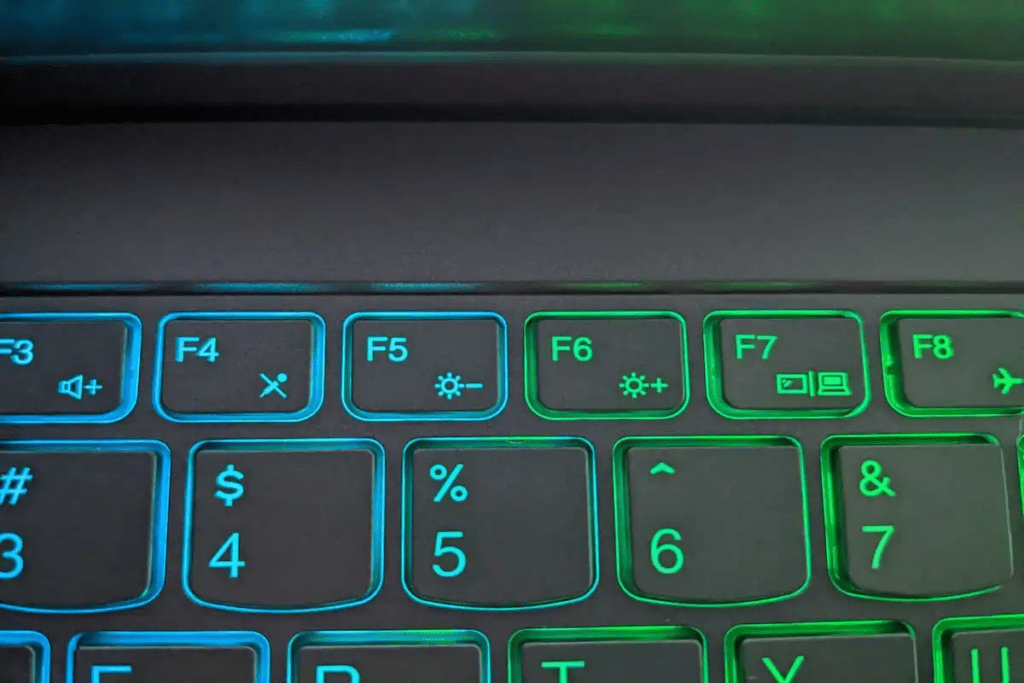
Skorzystaj z Centrum powiadomień
Kliknij ikonę powiadomienia w prawym dolnym rogu ekranu. Zobaczysz suwak jasności, którego możesz użyć do dostosowania jasności.
Przejdź do Ustawień systemu Windows
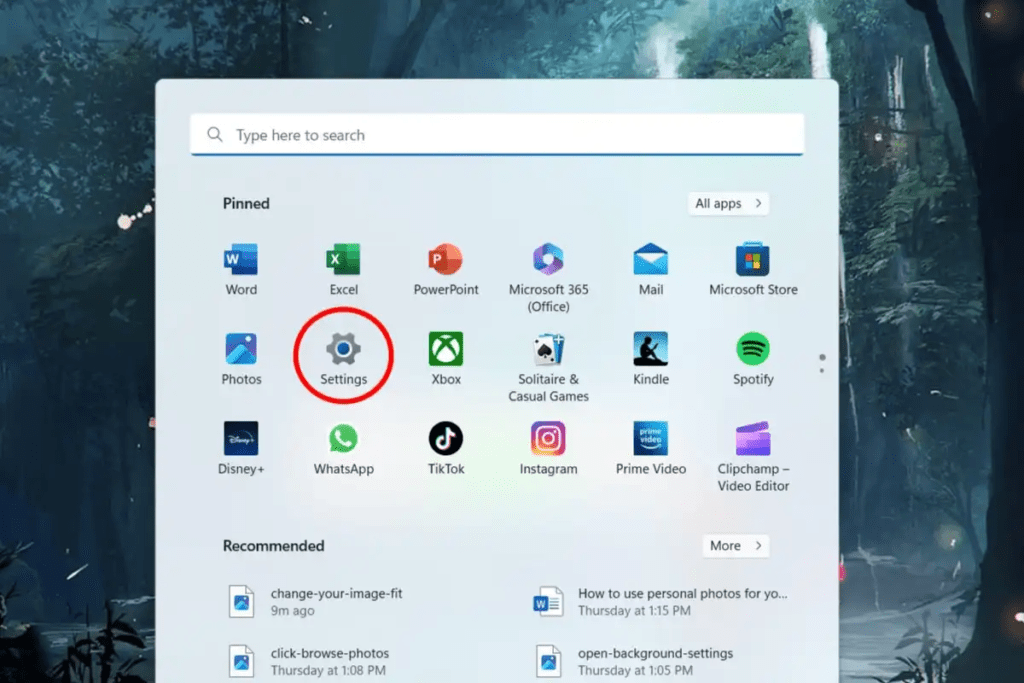
Ustawienia Windows (Win + I) i przejdź do „ System ”> „ Wyświetl ”. Znajdziesz kursor jasności w sekcji „ jasność i kolor ”.
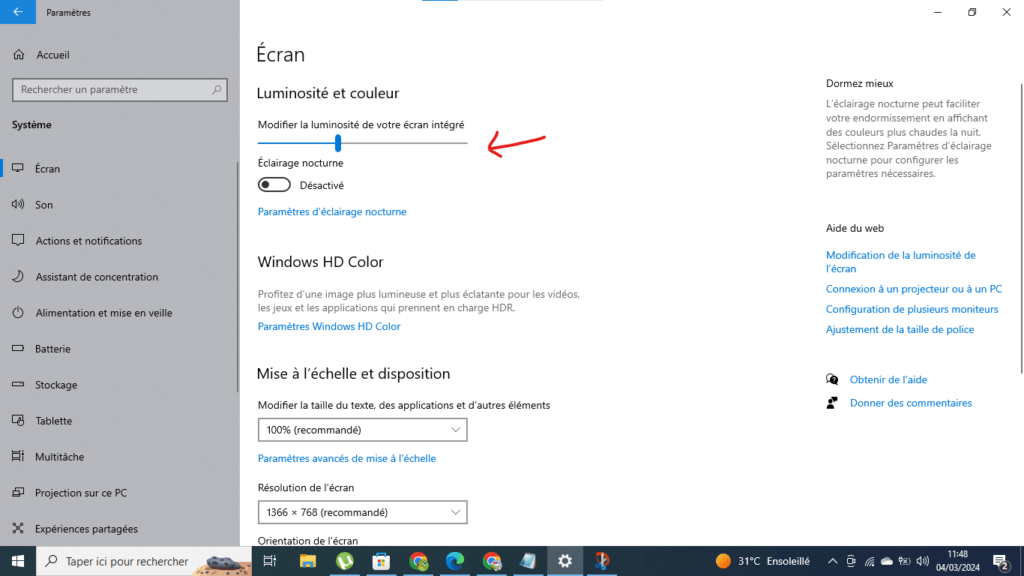
Dostosuj jasność w systemie macOS
Używaj skrótów klawiaturowych
Na MacBookach możesz używać klawiszy F1 i F2, aby zmniejszać i zwiększać jasność.
Przejdź przez centrum kontroli
Kliknij ikonę Centrum sterowania na pasku menu . Znajdziesz suwak jasności, za pomocą którego możesz dostosować jasność.
Przejdź do Preferencji systemowych
Kliknij ikonę „ Apple ” w lewym górnym rogu ekranu i wybierz „ Preferencje systemowe ”. Przejdź do „ ekranów ”, a znajdziesz kursor jasności na karcie „ Wyświetl ”.
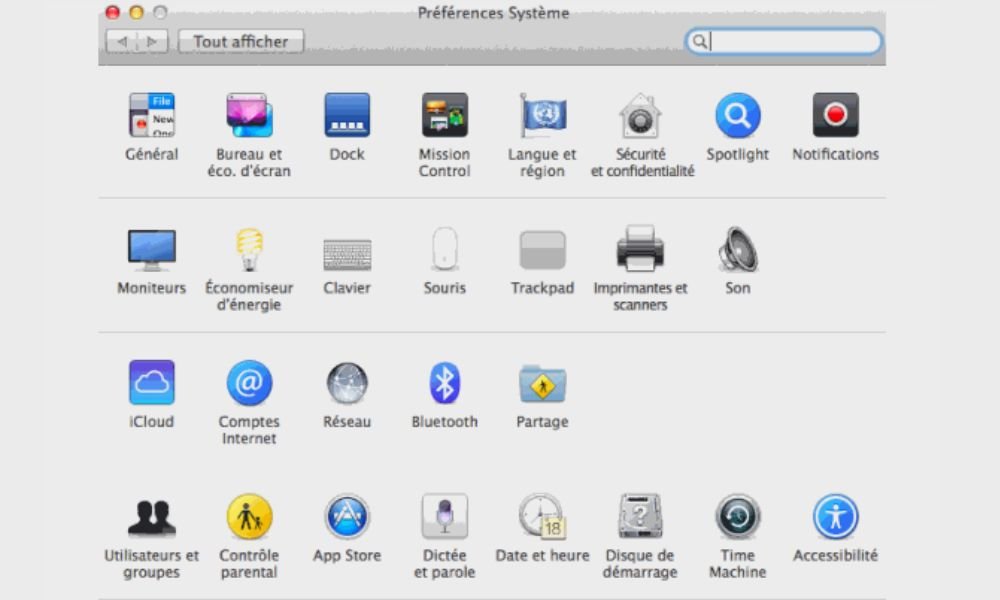
Dostosuj jasność w systemie Linux
Wypróbuj skróty klawiaturowe
Skróty klawiaturowe służące do dostosowywania jasności różnią się w zależności od używanej dystrybucji Linuksa. Sprawdź dokumentację swojej dystrybucji pod kątem konkretnych skrótów.
Przejdź do ustawień systemowych
Lokalizacja parametrów jasności może się również różnić w zależności od rozkładu Linuksa. Zasadniczo znajdziesz je w sekcji „ Wyświetl ” ustawień systemu.
Zaawansowane ustawienia dla lepszej ergonomii
Czujnik światła otoczenia
Niektóre laptopy są wyposażone w czujnik, który automatycznie dostosowuje jasność do warunków otoczenia . Możesz włączyć/wyłączyć tę funkcję w ustawieniach wyświetlacza .
Oprogramowanie do zarządzania jasnością
Oprogramowanie innych firm, takie jak f.lux lub Lightbulb, umożliwia zaprogramowanie zmian jasności w zależności od pory dnia i Twoich potrzeb.
Kalibracja ekranu
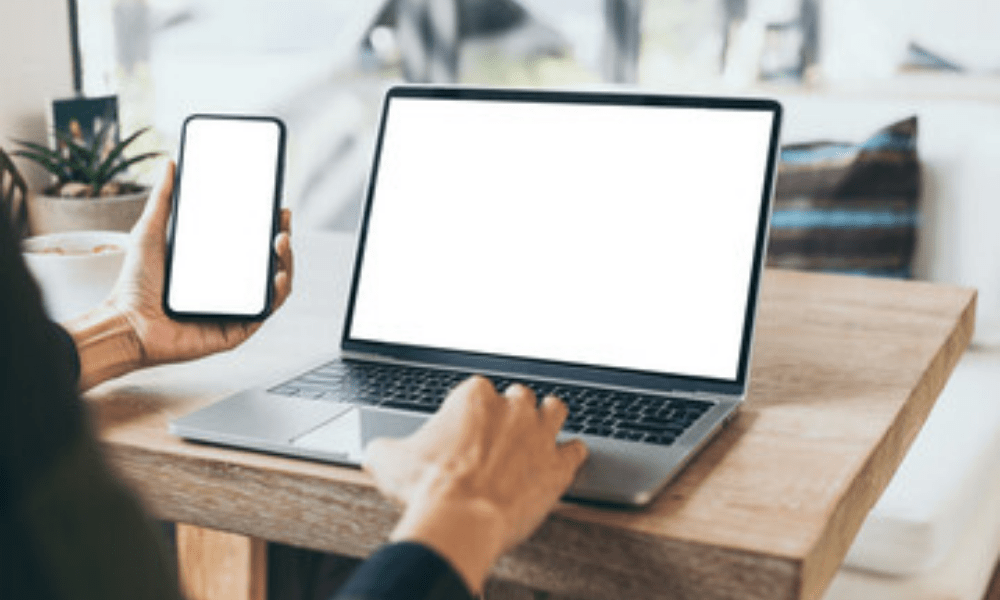
Dla optymalnej precyzji zaleca się kalibrację ekranu za pomocą dedykowanego narzędzia. Zapewnia to realistyczne wyświetlanie kolorów i jasności.
Wskazówki dotyczące optymalizacji jasności
• Równowaga pomiędzy komfortem i autonomią:
Dostosuj jasność do poziomu wygodnego dla oczu, bez poświęcania czasu pracy baterii.
• Zmniejsz jasność w ciemności:
Aby zmniejszyć zmęczenie oczu, przyciemnij jasność podczas pracy w ciemnym otoczeniu.
• Zwiększ jasność w bezpośrednim świetle słonecznym:
Upewnij się, że jasność jest wystarczająco wysoka, aby odczytać ekran w bezpośrednim świetle słonecznym.
Wniosek
Regulacja jasności laptopa to prosta czynność, która może mieć pozytywny wpływ na Twój komfort wizualny, zdrowie i żywotność baterii. Postępując zgodnie ze wskazówkami zawartymi w tym artykule, możesz znaleźć optymalną jasność dla swoich potrzeb i cieszyć się lepszym doświadczeniem użytkownika.
Ponadto, jeśli na ekranie występują problemy z martwymi pikselami, istnieje możliwość ich naprawienia . Możesz spróbować delikatnie je pomasować miękką szmatką lub skorzystać z oprogramowania przeznaczonego do naprawy martwych pikseli.
Postępując zgodnie z tymi wskazówkami, powinieneś móc cieszyć się optymalnym obrazem na swoim laptopie.




